- ผู้เขียน Abigail Brown [email protected].
- Public 2023-12-17 07:03.
- แก้ไขล่าสุด 2025-01-24 12:26.
เซิร์ฟเวอร์ DNS สาธารณะฟรีที่ดีที่สุด ได้แก่ Google, Control D, Quad9,OpenDNS, Cloudflare, CleanBrowsing, Alternate DNS และAdGuard DNS.
นี่คือข้อมูลอ้างอิงโดยย่อหากคุณรู้ว่าคุณกำลังทำอะไร แต่เราจะได้รับบริการเหล่านี้มากขึ้นในบทความนี้:
| เซิร์ฟเวอร์ DNS สาธารณะและฟรีที่ดีที่สุด | ||
|---|---|---|
| ผู้ให้บริการ | DNS หลัก | DNS รอง |
| 8.8.8.8 | 8.8.4.4 | |
| ควบคุม D | 76.76.2.0 | 76.76.10.0 |
| Quad9 | 9.9.9.9 | 149.112.112.112 |
| หน้าแรก OpenDNS | 208.67.222.222 | 208.67.220.220 |
| เมฆแฟลร์ | 1.1.1.1 | 1.0.0.1 |
| CleanBrowsing | 185.228.168.9 | 185.228.169.9 |
| DNS สำรอง | 76.76.19.19 | 76.223.122.150 |
| AdGuard DNS | 94.140.14.14 | 94.140.15.15 |
รายการเซิร์ฟเวอร์ DNS ฟรีเพิ่มเติมสามารถพบได้ในตารางใกล้กับด้านล่างของหน้า
เซิร์ฟเวอร์ DNS คืออะไร
เซิร์ฟเวอร์ DNS แปลชื่อโดเมนที่เป็นมิตรที่คุณป้อนลงในเบราว์เซอร์ (เช่น lifewire.com) เป็นที่อยู่ IP สาธารณะที่จำเป็นสำหรับอุปกรณ์ของคุณในการสื่อสารกับไซต์นั้นจริงๆ
ISP ของคุณจะกำหนดเซิร์ฟเวอร์ DNS โดยอัตโนมัติเมื่อสมาร์ทโฟนหรือเราเตอร์ของคุณเชื่อมต่อกับอินเทอร์เน็ต แต่คุณไม่จำเป็นต้องใช้เซิร์ฟเวอร์เหล่านั้น ด้วยเหตุผลหลายประการ คุณอาจต้องการลองใช้ตัวเลือกอื่น (เราเข้าถึงหลาย ๆ อย่างในเหตุใดจึงใช้เซิร์ฟเวอร์ DNS ที่ต่างกัน อยู่ด้านล่างของหน้าอีกเล็กน้อย) แต่ความเป็นส่วนตัวและความเร็วเป็นชัยชนะที่ยิ่งใหญ่สองอย่างที่คุณจะได้เห็นจากการเปลี่ยน
เซิร์ฟเวอร์ DNS หลักบางครั้งเรียกว่าเซิร์ฟเวอร์ DNS ที่ต้องการ และเซิร์ฟเวอร์ DNS สำรองในบางครั้งอาจเรียกว่าเซิร์ฟเวอร์ DNS สำรอง เซิร์ฟเวอร์ DNS หลักและรองสามารถ "ผสมและจับคู่" จากผู้ให้บริการที่แตกต่างกันได้ เพื่อปกป้องคุณหากผู้ให้บริการหลักมีปัญหา
เซิร์ฟเวอร์ DNS สาธารณะและฟรีที่ดีที่สุด (ใช้ได้ในเดือนกันยายน 2565)
ด้านล่างเป็นรายละเอียดเพิ่มเติมเกี่ยวกับเซิร์ฟเวอร์ DNS ฟรีที่ดีที่สุดที่คุณสามารถใช้ได้แทนเซิร์ฟเวอร์ที่ได้รับมอบหมาย
หากคุณไม่แน่ใจ ให้ใช้เซิร์ฟเวอร์ IPv4 DNS ที่ระบุไว้สำหรับผู้ให้บริการ นี่คือที่อยู่ IP ที่มีจุด IPv6 ที่อยู่ IP ใช้เครื่องหมายทวิภาค
Google: 8.8.8.8 & 8.8.4.4
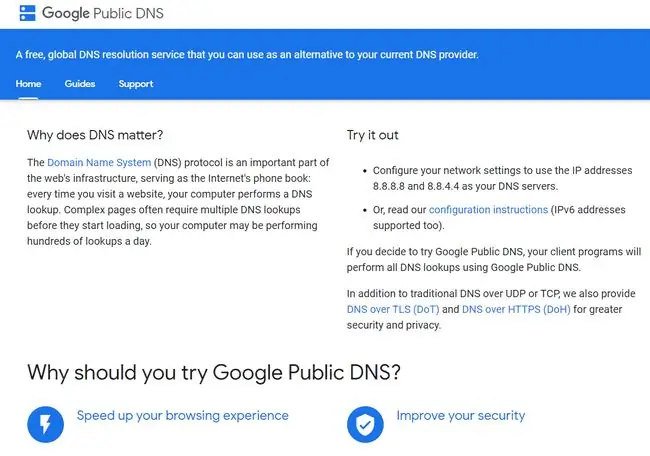
Google Public DNS ให้ประโยชน์หลักสามประการ: ประสบการณ์การท่องเว็บที่เร็วขึ้น ความปลอดภัยที่ดีขึ้น และผลลัพธ์ที่แม่นยำโดยไม่ต้องเปลี่ยนเส้นทาง
- DNS หลัก: 8.8.8.8
- DNS รอง: 8.8.4.4
นอกจากนี้ยังมีเวอร์ชัน IPv6:
- DNS หลัก: 2001:4860:4860::8888
- DNS รอง: 2001:4860:4860::8844
Google สามารถบรรลุความเร็วที่รวดเร็วด้วยเซิร์ฟเวอร์ DNS สาธารณะ เนื่องจากมีโฮสต์อยู่ในศูนย์ข้อมูลทั่วโลก หมายความว่าเมื่อคุณพยายามเข้าถึงหน้าเว็บโดยใช้ที่อยู่ IP ด้านบน คุณจะถูกนำไปที่ เซิร์ฟเวอร์ที่ใกล้คุณที่สุดนอกเหนือจาก DNS ดั้งเดิมบน UDP/TCP แล้ว Google ยังให้บริการ DNS ผ่าน HTTPS (DoH) และ TLS (DoT)
ควบคุม D: 76.76.2.0 & 76.76.10.0
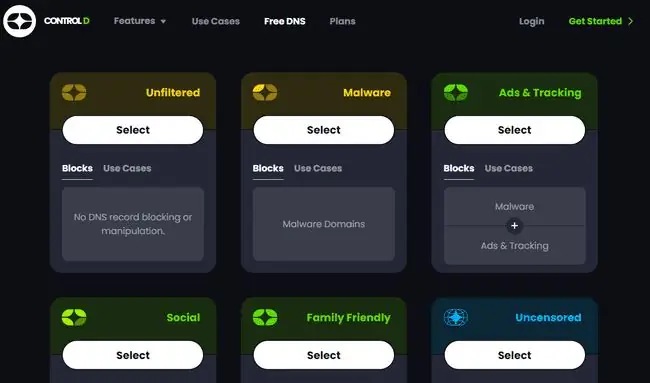
Control D นั้นมีเอกลักษณ์ตรงที่มีเซิร์ฟเวอร์ DNS หลายตัวให้เลือก โดยแต่ละอันจัดหมวดหมู่ตามธีม ตัวแก้ไข "Uncensored" พร็อกซี่เว็บไซต์ที่ถูกบล็อกโดยทั่วไปในประเทศส่วนใหญ่เพื่อหลีกเลี่ยงการบล็อก IP ของเว็บไซต์ข่าวต่างๆ ผู้อื่นสามารถใช้เพื่อหยุดเว็บไซต์ที่เป็นอันตราย บล็อกโฆษณาและเครื่องมือติดตาม หรือบล็อกเครือข่ายสังคมออนไลน์หรือเนื้อหาสำหรับผู้ใหญ่ ตัวเลือกพื้นฐาน "ไม่กรอง" ให้ความเป็นส่วนตัวและความปลอดภัยในการสืบค้น DNS:
- DNS หลัก: 76.76.2.0
- DNS รอง: 76.76.10.0
IPv6 รองรับเช่นกัน:
- DNS หลัก: 2606:1a40::
- DNS รอง: 2606:1a40:1::
นอกจากนี้ยังมีการกำหนดค่าแบบกำหนดเองที่คุณสามารถตั้งค่าได้หากการกำหนดค่ามาตรฐานไม่เหมาะกับคุณ ตัวอย่างเช่น เข้าร่วมเครื่องมือติดตามและโฆษณา มัลแวร์ ฟิชชิง และไซต์ของรัฐบาลเพื่อสร้างตัวกรองแบบกำหนดเอง ตัวกรองระดับพรีเมียมมีจำหน่ายในราคาประหยัด Control D ยังรองรับ DoH และ DoT
Quad9: 9.9.9.9 & 149.112.112.112
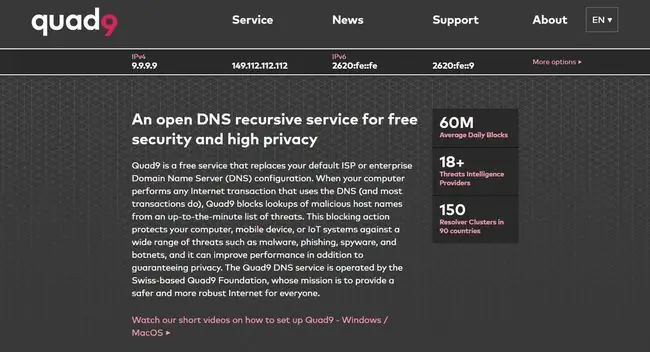
Quad9 มีเซิร์ฟเวอร์ DNS สาธารณะฟรีที่ปกป้องคอมพิวเตอร์และอุปกรณ์อื่นๆ จากภัยคุกคามทางไซเบอร์โดยทันทีและบล็อกการเข้าถึงเว็บไซต์ที่ไม่ปลอดภัยโดยอัตโนมัติ โดยไม่ต้องเก็บข้อมูลส่วนบุคคลของคุณ
- DNS หลัก: 9.9.9.9
- DNS รอง: 149.112.112.112
นอกจากนี้ยังมีเซิร์ฟเวอร์ Quad 9 IPv6 DNS:
- DNS หลัก: 2620:fe::fe
- DNS รอง: 2620:fe::9
Quad9 ไม่ได้กรองโดเมนเฉพาะเนื้อหาที่เป็นฟิชชิ่งหรือมีมัลแวร์จะถูกบล็อก นอกจากนี้ยังมี DNS สาธารณะ IPv4 ที่ไม่ปลอดภัย (เช่น ไม่มีการบล็อกมัลแวร์) ที่ 9.9.9.10 (2620:fe::10 สำหรับ IPv6) Quad9 รองรับ DoH.
OpenDNS: 208.67.222.222 & 208.67.220.220
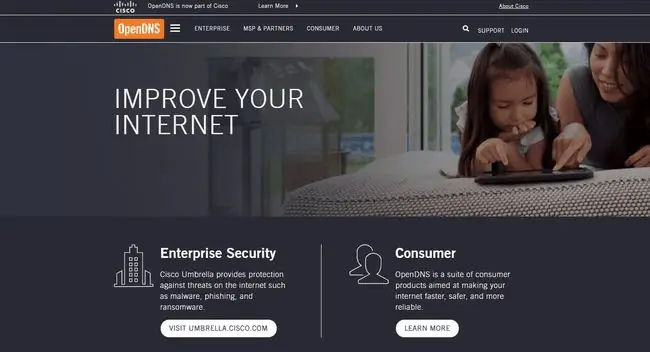
OpenDNS อ้างว่ามีความน่าเชื่อถือและ up-time 100% และมีผู้ใช้หลายสิบล้านคนทั่วโลกใช้ พวกเขาเสนอเซิร์ฟเวอร์ DNS สาธารณะฟรีสองชุด หนึ่งในนั้นมีไว้สำหรับการควบคุมโดยผู้ปกครองที่มีตัวเลือกการกรองมากมาย
- DNS หลัก: 208.67.222.222
- DNS รอง: 208.67.220.220
ที่อยู่ IPv6 ก็มีให้เช่นกัน:
- DNS หลัก: 2620:119:35::35
- DNS รอง: 2620:119:53::53
เซิร์ฟเวอร์ด้านบนมีไว้สำหรับ OpenDNS Home ซึ่งคุณสามารถสร้างบัญชีผู้ใช้เพื่อตั้งค่าที่กำหนดเองได้ บริษัทยังมีเซิร์ฟเวอร์ DNS ที่คุณสามารถตั้งค่าให้บล็อกเนื้อหาสำหรับผู้ใหญ่ได้ ซึ่งเรียกว่า OpenDNS FamilyShield: 208.67.222.123 และ 208.67.220.123 ทั้งสองยังรองรับ DNS ผ่าน HTTPSมีบริการ DNS แบบพรีเมียมที่เรียกว่า OpenDNS VIP
Cloudflare: 1.1.1.1 & 1.0.0.1
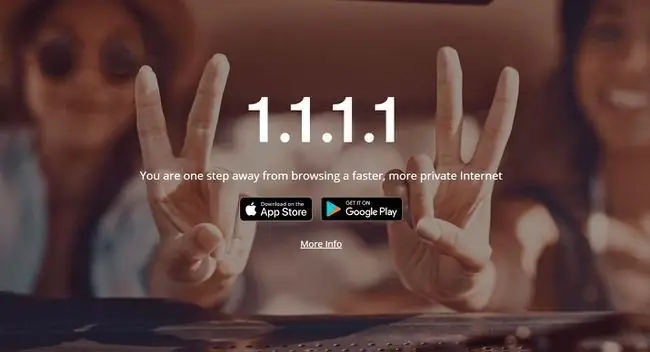
Cloudflare สร้าง 1.1.1.1 ให้เป็น "ไดเร็กทอรี DNS ที่เร็วที่สุดบนอินเทอร์เน็ต" และจะไม่บันทึกที่อยู่ IP ของคุณ ห้ามขายข้อมูล และไม่ใช้ข้อมูลของคุณเพื่อกำหนดเป้าหมายโฆษณา
- DNS หลัก: 1.1.1.1
- DNS รอง: 1.0.0.1
พวกเขายังมีเซิร์ฟเวอร์ DNS สาธารณะ IPv6:
- DNS หลัก: 2606:4700:4700::1111
- DNS รอง: 2606:4700:4700::1001
มีคำแนะนำในการตั้งค่าสำหรับอุปกรณ์ทั้งหมดของคุณผ่านลิงก์ด้านบน อีกวิธีในการใช้งานคือผ่านแอป 1.1.1.1 ซึ่งให้การตั้งค่า DNS อย่างรวดเร็วบนอุปกรณ์เคลื่อนที่และเดสก์ท็อป นอกจากนี้ยังเพิ่มเป็นสองเท่าของ VPN นอกจากนี้ยังมี 1.1.1.1 สำหรับครอบครัวที่สามารถบล็อกมัลแวร์ได้ (1.1.1.2) หรือมัลแวร์และเนื้อหาสำหรับผู้ใหญ่ (1.1.1.3) นอกจากนี้ยังรองรับ DNS ผ่าน HTTPS และ TLS
ดูสะอาด: 185.228.168.9 & 185.228.169.9
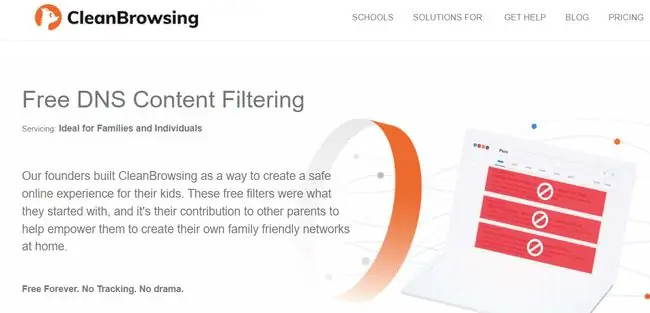
CleanBrowsing มีตัวเลือกเซิร์ฟเวอร์ DNS สาธารณะฟรีสามตัวเลือก: ตัวกรองความปลอดภัย ตัวกรองสำหรับผู้ใหญ่ และตัวกรองครอบครัว นี่คือเซิร์ฟเวอร์ DNS สำหรับตัวกรองความปลอดภัย ซึ่งเป็นพื้นฐานที่สุดของสามตัวที่อัปเดตทุกชั่วโมงเพื่อบล็อกมัลแวร์และไซต์ฟิชชิ่ง:
- DNS หลัก: 185.228.168.9
- DNS รอง: 185.228.169.9
IPv6 ยังรองรับ:
- DNS หลัก: 2a0d:2a00:1::2
- DNS รอง: 2a0d:2a00:2::2
ตัวกรองสำหรับผู้ใหญ่ของ CleanBrowsing (185.228.168.10) ป้องกันการเข้าถึงโดเมนสำหรับผู้ใหญ่ และตัวกรองครอบครัว (185.228.168.168) จะบล็อกพร็อกซี VPN และเนื้อหาสำหรับผู้ใหญ่แบบผสม สำหรับคุณสมบัติเพิ่มเติม สมัครแผนพรีเมียมของ CleanBrowsing บริการนี้รองรับ DoH และ DoT เช่นกัน
DNS สำรอง: 76.76.19.19 & 76.223.122.150
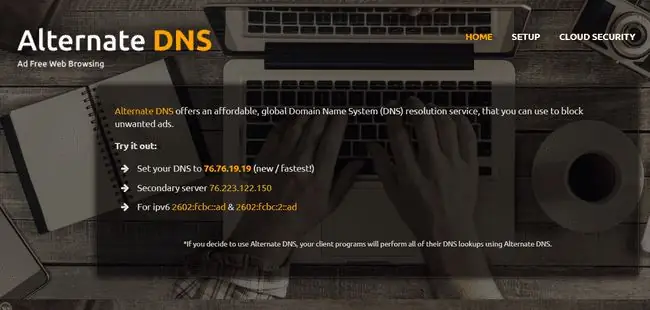
Alternate DNS คือบริการ DNS สาธารณะฟรีที่บล็อกโฆษณาก่อนที่จะเข้าถึงเครือข่ายของคุณ
- DNS หลัก: 76.76.19.19
- DNS รอง: 76.223.122.150
DNS สำรองมีเซิร์ฟเวอร์ DNS IPv6 ด้วย:
- DNS หลัก: 2602:fcbc::ad
- DNS รอง: 2602:fcbc:2::ad
คุณสามารถลงทะเบียนกับ Alternate DNS ได้ฟรี นอกจากนี้ยังมีตัวเลือก DNS สำรองของ Family Premium ที่บล็อกเนื้อหาสำหรับผู้ใหญ่
AdGuard DNS: 94.140.14.14 & 94.140.15.15
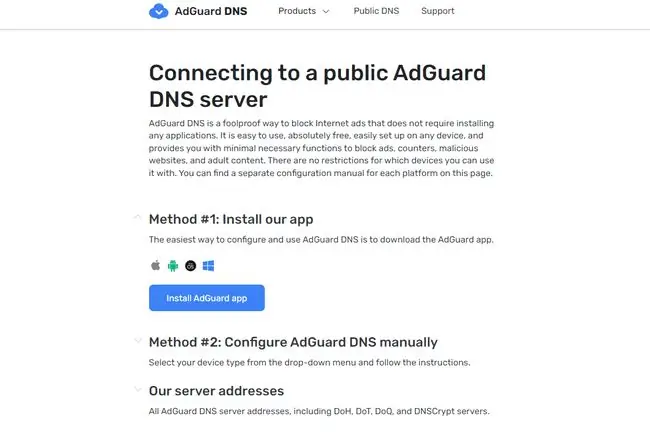
AdGuard DNS มีเซิร์ฟเวอร์ DNS สองชุดที่บล็อกโฆษณาในเกม วิดีโอ แอป และหน้าเว็บ ชุดพื้นฐานเรียกว่าเซิร์ฟเวอร์ "ค่าเริ่มต้น" ซึ่งบล็อกโฆษณาและตัวติดตาม:
- DNS หลัก: 94.140.14.14
- DNS รอง: 94.140.15.15
IPv6 รองรับเช่นกัน:
- DNS หลัก: 2a10:50c0::ad1:ff
- DNS รอง: 2a10:50c0::ad2:ff
นอกจากนี้ยังมีเซิร์ฟเวอร์ "การปกป้องครอบครัว" (94.140.14.15 และ 2a10:50c0::bad1:ff) ที่บล็อกเนื้อหาสำหรับผู้ใหญ่ รวมถึงทุกอย่างที่รวมอยู่ในเซิร์ฟเวอร์ "ค่าเริ่มต้น" เซิร์ฟเวอร์ที่ไม่มีการกรองจะพร้อมใช้งานหากคุณไม่สนใจที่จะบล็อกสิ่งใด: 94.140.14.140 และ 2a10:50c0::1:ff เซิร์ฟเวอร์เหล่านี้ยังมีให้บริการเป็น DNS ผ่าน HTTPS, TLS และ QUIC เช่นเดียวกับ DNSCrypt
ทำไมต้องใช้เซิร์ฟเวอร์ DNS ต่างกัน
เหตุผลหนึ่งที่คุณอาจต้องการเปลี่ยนเซิร์ฟเวอร์ DNS ที่กำหนดโดย ISP ของคุณคือ หากคุณสงสัยว่ามีปัญหากับเซิร์ฟเวอร์ที่คุณใช้อยู่ในขณะนี้ วิธีง่ายๆ ในการทดสอบปัญหาเซิร์ฟเวอร์ DNS คือการพิมพ์ที่อยู่ IP ของเว็บไซต์ลงในเบราว์เซอร์หากคุณสามารถเข้าถึงเว็บไซต์ด้วยที่อยู่ IP แต่ไม่ใช่ชื่อ แสดงว่าเซิร์ฟเวอร์ DNS อาจมีปัญหา
อีกเหตุผลหนึ่งในการเปลี่ยนเซิร์ฟเวอร์ DNS คือหากคุณกำลังมองหาบริการที่มีประสิทธิภาพดีกว่า หลายคนบ่นว่าเซิร์ฟเวอร์ DNS ที่ดูแลโดย ISP นั้นช้าและมีส่วนทำให้ประสบการณ์การท่องเว็บโดยรวมช้าลง
สาเหตุทั่วไปอื่นๆ ในการใช้เซิร์ฟเวอร์ DNS จากบุคคลที่สามคือเพื่อป้องกันการบันทึกกิจกรรมบนเว็บของคุณ เพื่อให้คุณมีประสบการณ์การท่องเว็บที่เป็นส่วนตัวมากขึ้น และเพื่อหลีกเลี่ยงการบล็อกเว็บไซต์บางแห่ง อย่างไรก็ตาม โปรดทราบว่าเซิร์ฟเวอร์ DNS บางตัวเท่านั้นที่จะหลีกเลี่ยงการบันทึกการรับส่งข้อมูล หากนั่นคือสิ่งที่คุณสนใจ โปรดอ่านคำถามที่พบบ่อยบนไซต์ของผู้ให้บริการ DNS เพื่อให้แน่ใจว่าจะทำในสิ่งที่คุณต้องการ (หรือไม่ทำ)
ในทางกลับกัน หากคุณต้องการใช้เซิร์ฟเวอร์ DNS ที่ ISP เฉพาะของคุณ เช่น Verizon, AT&T, Comcast/XFINITY ฯลฯ ได้พิจารณาแล้วว่าดีที่สุด อย่าตั้งค่าที่อยู่เซิร์ฟเวอร์ DNS ด้วยตนเอง เลย-แค่ปล่อยให้พวกเขากำหนดอัตโนมัติ.
สุดท้าย ในกรณีที่เกิดความสับสน เซิร์ฟเวอร์ DNS ฟรีจะไม่ให้คุณเข้าถึงอินเทอร์เน็ตฟรี คุณยังต้องใช้ ISP เพื่อเชื่อมต่อสำหรับเซิร์ฟเวอร์ DNS การเข้าถึง เพียงแค่แปลระหว่างที่อยู่ IP และชื่อโดเมน เพื่อให้คุณสามารถเข้าถึงเว็บไซต์ด้วยชื่อที่มนุษย์สามารถอ่านได้ แทนที่จะเป็นที่อยู่ IP ที่ยากต่อการจดจำ
เซิร์ฟเวอร์ DNS เพิ่มเติม
นี่คือเซิร์ฟเวอร์ DNS สาธารณะอีกหลายตัวจากผู้ให้บริการรายใหญ่
| เซิร์ฟเวอร์ DNS ฟรีเพิ่มเติม | ||
|---|---|---|
| ผู้ให้บริการ | DNS หลัก | DNS รอง |
| DNS. WATCH | 84.200.69.80 | 84.200.70.40 |
| DNS ที่ปลอดภัยของ Comodo | 8.26.56.26 | 8.20.247.20 |
| CenturyLink (ระดับ3) | 205.171.3.65 | 205.171.2.65 |
| CIRA แคนาดาชิลด์ | 149.112.121.10 | 149.112.122.10 |
| SafeDNS | 195.46.39.39 | 195.46.39.40 |
| OpenNIC | 159.89.120.99 | 134.195.4.2 |
| ไดน | 216.146.35.35 | 216.146.36.36 |
| ยานเดกซ์ DNS | 77.88.8.8 | 77.88.8.1 |
| ไฟฟ้าเฮอริเคน | 74.82.42.42 | |
| นิวสตาร์ | 64.6.64.6 | 64.6.65.6 |
| โลกเสรี | 80.80.80.80 | 80.80.81.81 |
| DNS สำหรับครอบครัว | 94.130.180.225 | 78.47.64.161 |
ผู้ให้บริการเหล่านี้บางรายมีเซิร์ฟเวอร์ DNS หลายตัว ไปที่ลิงก์ด้านบนและเลือกเซิร์ฟเวอร์ที่อยู่ใกล้เคียงเพื่อประสิทธิภาพสูงสุด
DNS เซิร์ฟเวอร์ถูกอ้างถึงเป็นชื่อทุกประเภท เช่น ที่อยู่เซิร์ฟเวอร์ DNS, เซิร์ฟเวอร์ DNS ทางอินเทอร์เน็ต, เซิร์ฟเวอร์อินเทอร์เน็ต, ที่อยู่ IP DNS เป็นต้น
เซิร์ฟเวอร์ DNS ของ Verizon และเซิร์ฟเวอร์ DNS เฉพาะ ISP อื่นๆ
เซิร์ฟเวอร์ DNS ของ Verizon มักถูกระบุไว้ที่อื่นเป็น 4.2.2.1, 4.2.2.2, 4.2.2.3, 4.2.2.4 และ/หรือ 4.2.2.5 แต่จริงๆ แล้วสิ่งเหล่านี้เป็นทางเลือกแทนที่อยู่เซิร์ฟเวอร์ DNS ของ CenturyLink/Level 3 แสดงในตารางด้านบน
Verizon เช่นเดียวกับ ISP ส่วนใหญ่ ต้องการปรับสมดุลการรับส่งข้อมูลเซิร์ฟเวอร์ DNS ผ่านการกำหนดอัตโนมัติในเครื่อง ตัวอย่างเช่น เซิร์ฟเวอร์ Verizon DNS หลักในแอตแลนตา จอร์เจีย คือ 68.238.120.12 และในชิคาโกคือ 68.238.0.12
คำถามที่พบบ่อย
- ฉันจะเปลี่ยนเซิร์ฟเวอร์ DNS ของฉันได้อย่างไร คุณสามารถระบุเซิร์ฟเวอร์ DNS ในการตั้งค่าสำหรับเราเตอร์ของคุณ คำแนะนำเฉพาะจะแตกต่างกันไปตามรุ่น แต่โดยทั่วไป คุณจะต้องเข้าสู่ระบบฮาร์ดแวร์โดยป้อน https://192.168.1.1 แล้วป้อนที่อยู่ด้านบนลงใน DNS การตั้งค่า
- ฉันจะแก้ไขเซิร์ฟเวอร์ DNS ที่ไม่ตอบสนองได้อย่างไร คอมพิวเตอร์ของคุณอาจไม่สามารถเชื่อมต่อกับ DNS ได้ด้วยเหตุผลหลายประการ ในการแก้ไขการเชื่อมต่อ DNS ที่ผิดพลาด ให้ตรวจสอบสถานะการเชื่อมต่อของ ISP และซอฟต์แวร์ป้องกันไวรัส และเรียกใช้ซอฟต์แวร์แก้ไขปัญหาเครือข่ายที่คอมพิวเตอร์ของคุณมี หากไม่ได้ผล ให้รีสตาร์ทหรือรีเซ็ตโมเด็มและเราเตอร์ของคุณ






